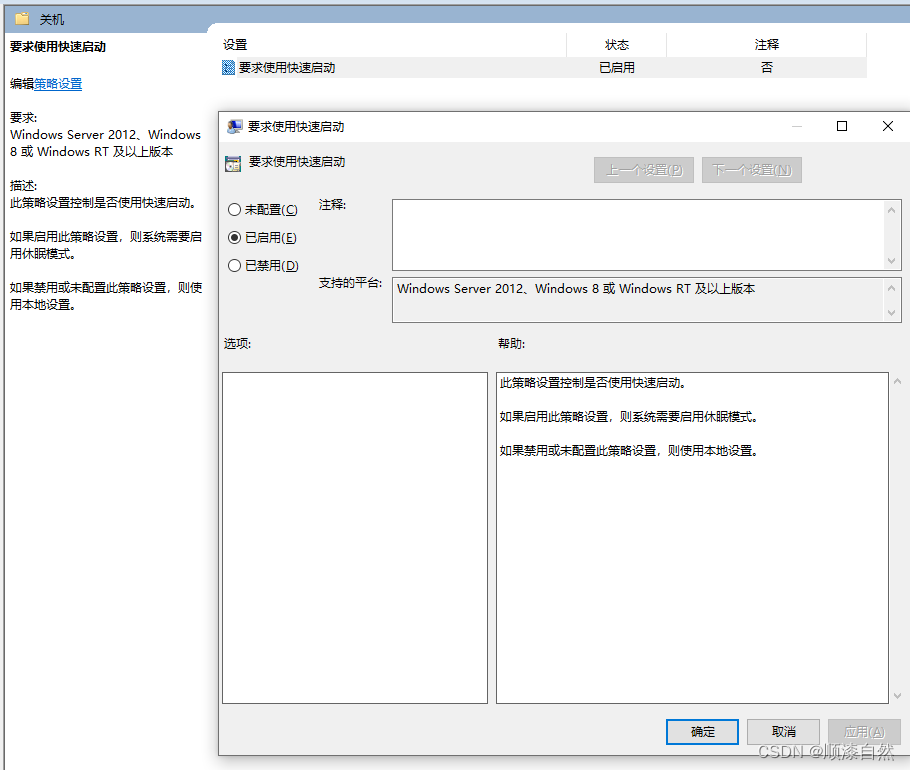大家好,欢迎来到IT知识分享网。
在Windows 10系统中启用快速启动功能,可以按照以下步骤进行:
方法一(通过设置应用):
- 点击任务栏左下角的“开始”按钮或者按键盘上的
Win键打开“开始”菜单。 - 在“开始”菜单中选择“设置”图标(齿轮形状)。
- 在“设置”窗口中,点击“系统”选项。
- 在“系统”界面左侧的菜单中,找到并点击“电源和睡眠”或直接跳转到“恢复”选项。
- 在“恢复”页面(如果直接显示为“电源和睡眠”则在此处操作),点击右侧的“高级启动”区域中的“立即重新启动”(部分版本可能直接在该页面有快速启动相关设置)。
- 进入高级启动菜单后,查找与“UEFI固件设置”或“BIOS”相关的选项来重启进入BIOS/UEFI设置界面(具体步骤因电脑品牌而异)。
- 在UEFI/BIOS设置中找到类似于“Boot”或“启动”相关的选项卡,在其中找寻“Fast Boot”、“Fast Startup”、“Quick Boot”等类似描述的选项,并将其启用。
方法二(通过控制面板):
对于早期版本的Windows 10,或需要在操作系统层面开启快速启动功能,可遵循以下步骤:
- 按
Win + X组合键,从快捷菜单中选择“控制面板”。 - 在控制面板中,选择“硬件和声音”类别下的“电源选项”。
- 在电源选项窗口中,点击左侧列中的“选择电源按钮的功能”(或者“更改电源按钮的行为”)。
- 如果在当前界面没有看到“更改当前不可用的设置”的链接,先点击这个链接以解锁更多选项。
- 在新出现的选项中,找到并勾选“启用快速启动”选项,然后点击“保存更改”。
请注意,为了能够使用快速启动功能,计算机必须支持UEFI引导且已开启UEFI模式。同时,某些设备可能因为特殊配置或其他原因而不支持快速启动功能。此外,快速启动可能会对一些特定情况下的系统维护或数据同步产生影响,如有必要,请在启用前了解其潜在影响。
在新出现的选项中,找到并勾选“启用快速启动”选项,然后点击“保存更改”。我还是没有“启用快速启动”选项
如果在电源选项中没有找到“启用快速启动”的选项,可能有以下几个原因:
- UEFI引导未开启:快速启动功能需要UEFI模式支持。请检查您的电脑是否启用了UEFI引导而非传统的Legacy BIOS引导。
- 硬盘分区格式:快速启动需要系统盘为GPT格式。若您的系统磁盘是MBR格式,则可能无法启用快速启动。
- 硬件兼容性问题:并非所有计算机都支持快速启动功能。部分较老的机型或特殊配置的设备可能不提供此选项。
- 组策略设置:在某些情况下,组策略可能会禁用快速启动功能。您可以在“运行”对话框(Win + R)中输入
gpedit.msc打开本地组策略编辑器,然后依次定位到“计算机配置” -> “管理模板” -> “系统” -> “关机”,查看“要求使用快速启动(推荐)”策略是否已启用。 - Windows版本或更新问题:部分早期或特定版本的Windows 10可能存在该选项缺失的情况,或者因更新补丁导致的问题。
解决方法:
- 确保系统已经切换至UEFI引导并检查磁盘分区类型。
- 查看和调整相关的组策略设置(仅限专业版、企业版等高级Windows版本)。
- 如果以上均无问题,请尝试更新操作系统到最新版本,看看问题是否得到解决。
如仍无法找到该选项,可能是由于硬件或系统限制所致。
免责声明:本站所有文章内容,图片,视频等均是来源于用户投稿和互联网及文摘转载整编而成,不代表本站观点,不承担相关法律责任。其著作权各归其原作者或其出版社所有。如发现本站有涉嫌抄袭侵权/违法违规的内容,侵犯到您的权益,请在线联系站长,一经查实,本站将立刻删除。 本文来自网络,若有侵权,请联系删除,如若转载,请注明出处:https://haidsoft.com/131527.html